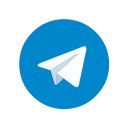介绍了PicGo工具的使用,图床的选择,和CDN.jsDelivr加速的使用方法。Typroa中如何配置使用的办法。
☀PicGo
☀简介
所谓图床工具,就是自动把本地图片转换成链接的一款工具,网络上有很多图床工具,就目前使用种类而言,PicGo 算得上一款比较优秀的图床工具。它是一款用
Electron-vue开发的软件,可以支持微博,七牛云,腾讯云COS,又拍云,GitHub,阿里云OSS,SM.MS,imgur 等8种常用图床,功能强大,简单易用PicGo还有相册功能,可以对已上传的图片进行删除,修改链接等快捷操作,PicGo还可以生成不同格式的链接、支持批量上传、快捷键上传、自定义链接格式、上传前重命名等,
个人理解:
图床工具就是简化了上传到指定图片服务器(图床)的操作,并且自动将生成的图片访问连接放在粘贴板。如果配置了反向代理、加速功能的域名路径前缀,也会将前缀覆盖添加在最终的图片访问连接中。使得一系列操作更加便捷了。
☀下载
注意:mac 系统选择 dmg 下载,windwos 选择 .exe系统,如果不是下载安装包,想看源码的话,可以选择
git clone https://github.com/Molunerfinn/PicGo.git克隆到本地
☀jsDelivr
☀简介
jsDelivr 是国外的一家优秀的公共 CDN 服务提供商,也是首个「打通中国大陆(网宿公司运营)与海外的免费 CDN 服务」
jsDelivr 有一个十分好用的功能——它可以加速 Github 仓库的文件。我们可以借此搭建一个免费、全球访问速度超快的图床。
声明:静态文件主要是缓存在 jsDelivr 的 CDN 节点上,确保 GitHub 承受最小的负载,并且你还可以从 GitHub 仓库获得快速简便的静态文件托管。
**个人理解:**jsDelivr的gh模块,为raw.githubusercontent.com做了全球反向代理。
☀使用限制
- jsDelivr仅能针对
50M以下的文件CDN加速!经过使用测试现在是20M了。
☀通过jsDelivr引用资源
使用方法:https://cdn.jsdelivr.net/gh/你的用户名/你的仓库名@发布的版本号/文件路径
例如:https://cdn.jsdelivr.net/gh/TRHX/CDN-for-itrhx.com@1.0/images/trhx.png
https://cdn.jsdelivr.net/gh/TRHX/CDN-for-itrhx.com@2.0.1/css/style.css
[https://cdn.jsdelivr.net/gh/moezx/cdn@3.1.3//The Pet Girl of Sakurasou.mp4](https://cdn.jsdelivr.net/gh/moezx/cdn@3.1.3//The Pet Girl of Sakurasou.mp4)注意:版本号不是必需的,是为了区分新旧资源,如果不使用版本号,将会直接引用最新资源,除此之外还可以使用某个范围内的版本,查看所有资源等,具体使用方法如下:
// 加载任何Github发布、提交或分支
https://cdn.jsdelivr.net/gh/user/repo@version/file// 加载 jQuery v3.2.1
https://cdn.jsdelivr.net/gh/jquery/jquery@3.2.1/dist/jquery.min.js// 使用版本范围而不是特定版本
https://cdn.jsdelivr.net/gh/jquery/jquery@3.2/dist/jquery.min.js
https://cdn.jsdelivr.net/gh/jquery/jquery@3/dist/jquery.min.js// 完全省略该版本以获取最新版本
https://cdn.jsdelivr.net/gh/jquery/jquery/dist/jquery.min.js最新版本就是最新的将版本号换成latest即可!或者不带版本号!或者直接@master(或者其他分支名称)!
// 将“.min”添加到任何JS/CSS文件中以获取缩小版本,如果不存在,将为会自动生成
https://cdn.jsdelivr.net/gh/jquery/jquery@3.2.1/src/core.min.js// 在末尾添加 / 以获取资源目录列表
https://cdn.jsdelivr.net/gh/jquery/jquery/
官方教程:
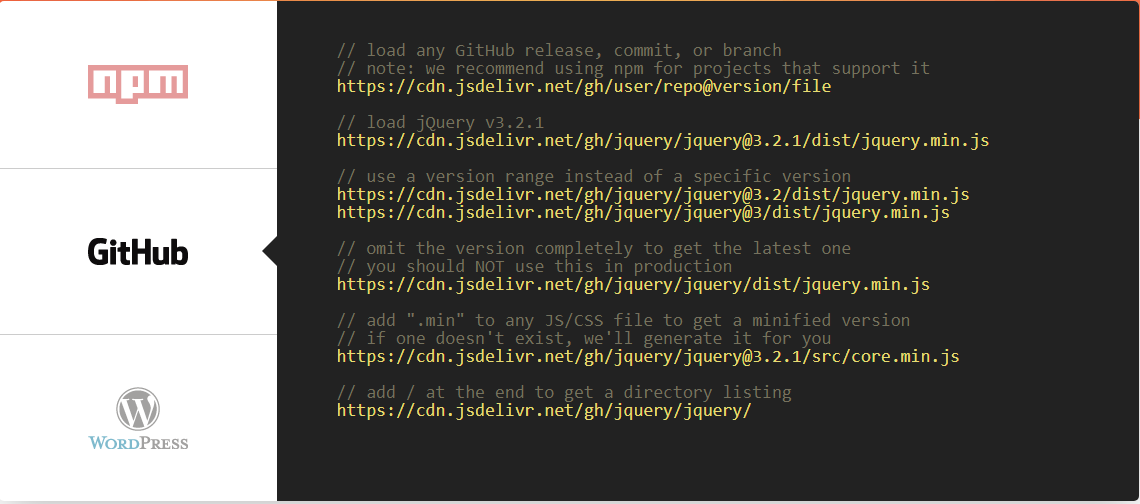
延迟对比:
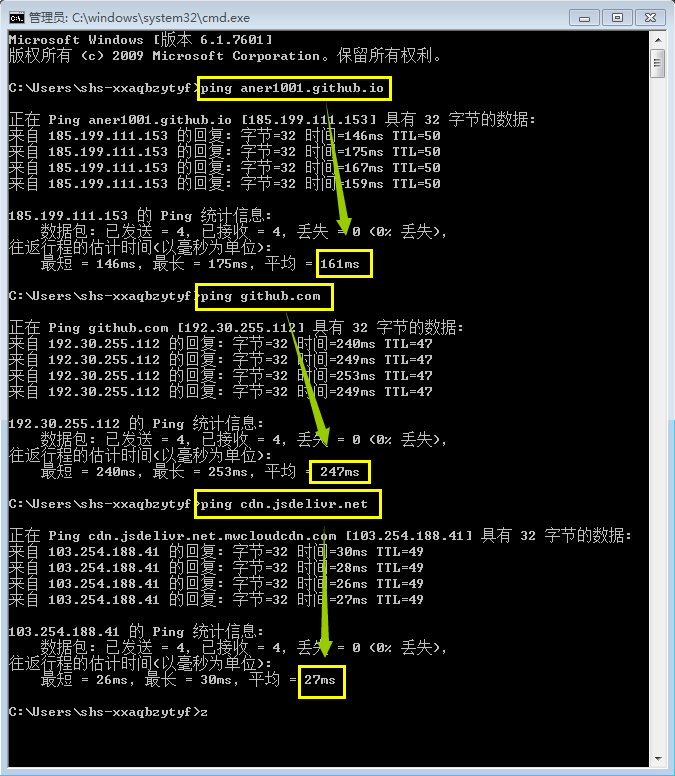
☀PicGo+GitHub+Jsdelivr搭建个人图床
☀前言
图床是个啥东西就不用过多介绍了,先来对比一下各路图床:
- 微博图床:以前用的人比较多,从2019年4月开始开启了防盗链,凉凉
- SM.MS:运营四年多了,也变得越来越慢了,到了晚上直接打不开图片,速度堪忧
- 其他小众图床:随时有挂掉的风险
- Imgur等国外图床:国内访问速度太慢,随时有被墙的风险
- 大厂储存服务:例如七牛云、又拍云、腾讯云COS、阿里云OSS等,容量限制,操作繁琐,又是实名认证又是域名备案的,麻烦,而且还要花钱(有钱又不怕麻烦的当我没说)
因此,GitHub图床是个不错的选择,利用jsDelivr CDN加速访问(jsDelivr 是一个免费开源的 CDN 解决方案),PicGo工具一键上传,操作简单高效,GitHub和jsDelivr都是大厂,不用担心跑路问题,不用担心速度和容量问题,而且完全免费,可以说是目前免费图床的最佳解决方案!
☀搭建步骤
☀1.创建一个github仓库作为图床。
public权限。
> 用于存需要上传的图片。这个仓库最好是public的,因为private的仓库,图片链接会带token,这个token又存在过期的问题。
创建仓库步骤略。
☀2.Github中申请一个Token。
申请token的作用是配置在picgo工具中,使得picgo连接github有权限将图片上传到生成token用户的仓库中。
在主页依次选择【Settings】-【Developer settings】-【Personal access tokens】-【Generate new token】,填写好描述,勾选【repo】,然后点击【Generate token】生成一个Token,注意这个Token只会显示一次,自己先保存下来,或者等后面配置好PicGo后再关闭此网页。
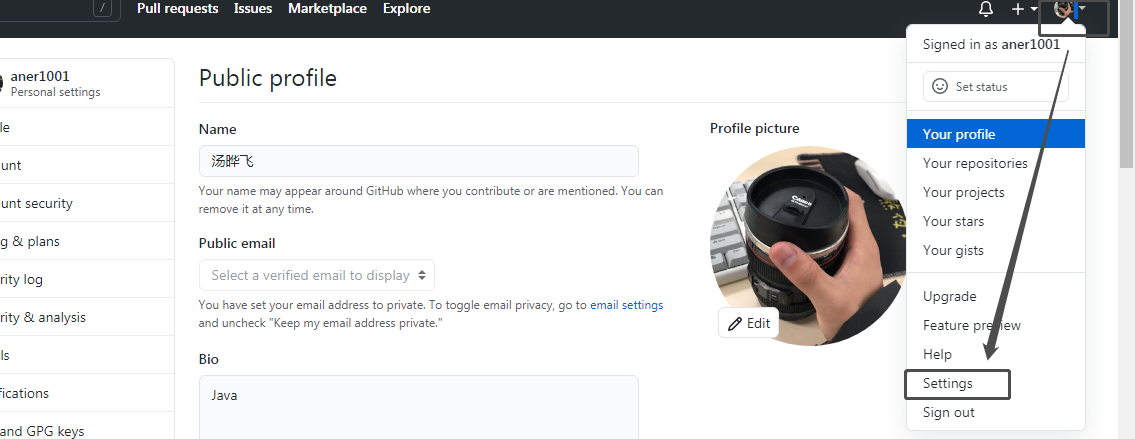
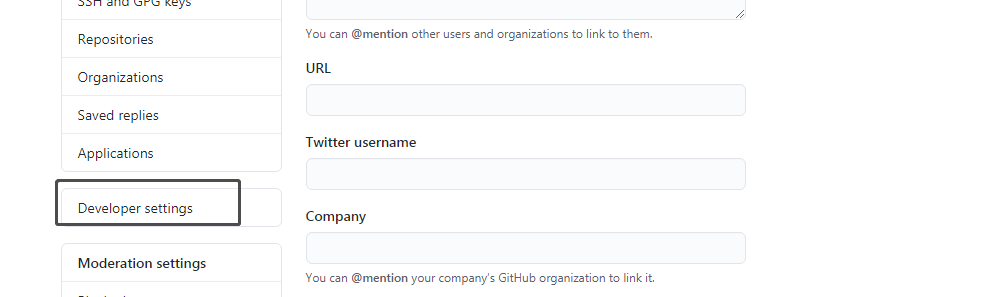
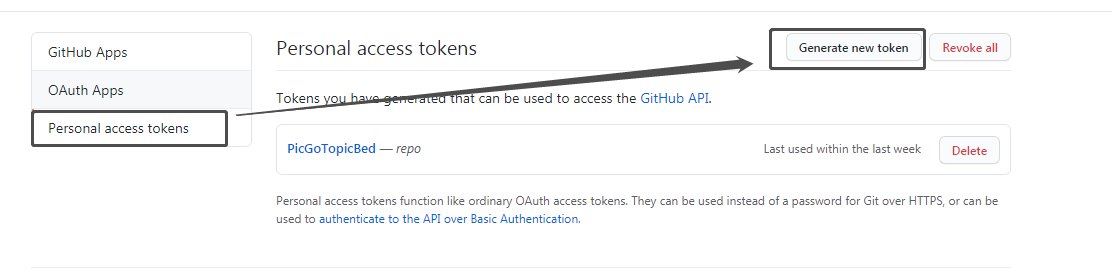



b581a26841bf78f72aedb9e954faaa554e3a9540
☀3.安装和配置PicGo
配置:
| 选项 | 说明 | (必填*) | 值 |
|---|---|---|---|
| 设定仓库名 | 用户名/仓库名 | * | aner1001/picBed |
| 设定分支名 | 用来做图床的仓库master就可以 | * | master |
| 设定token | 申请的token | * | |
| 存储路径 | 仓库子目录路径。创建并存放其中。 | ||
| 设定自定义域名 | 配置一些github访问代理加速的域名,如jsDelivr | https://yefeit-note-picbed.oss-cn-shanghai.aliyuncs.com |
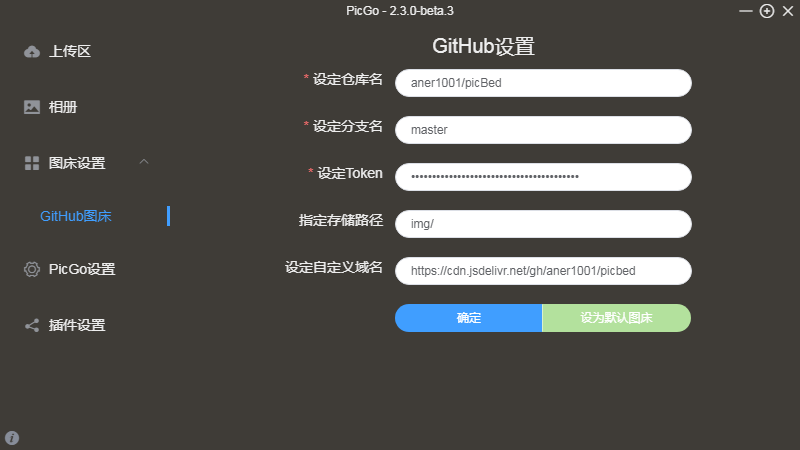
必填项:必填项用于github的连接访问和鉴权,仓库定位。
选填项会拼接在图片路径中。
☀PicGO+GitHub+GitHubPages搭建个人图床
如果代理加速网站后续,无法使用了。可以直接使用github Pages中的功能访问图片。
☀搭建步骤:
☀1. 将图床仓库开启github Pages。
点击仓库settings——>GitHub Pages ——>master-root-save.
☀2. 配置PicGo
关键域名参数:https://aner1001.github.io/picBed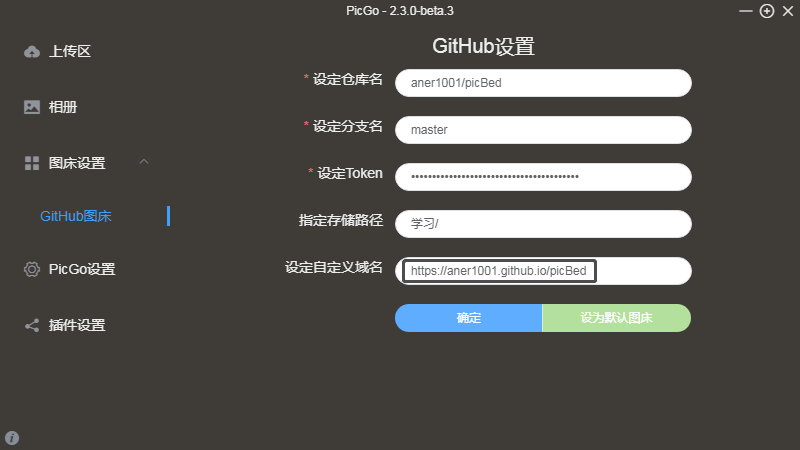
**注意:**可能上传了之后,链接不能立马生效,因为github pages发版的原因。等5分钟就可以了。
☀Typroa中配置PicGo实现粘贴即上传
进行如下配置后,可以在编写markdown时直接粘贴图片,Typora会调用PicGo,实现图片上传。
要求Typora的版本在0.9.84及以上,版本低于此的,【偏好设置】-【版本更新】
打开PicGo 【PicGo设置】 -【设置Server】,进行如下配置(一般都为默认)

打开Typora,选择【偏好设置】 - 【图像】
进行如下设置

点击验证图片上传选项,观察success是否为true。成功之后打开GitHub图床仓库,就可以看到两个Typora的图标了~说明配置非常成功。这里验证显示失败了,测试一下实际粘贴能否上传。实际测试可以成功!就OK。
现在在Typora中粘贴图片,会自动上传到Github图床,并且自动替换连接,非常省心省事~~~